Mặc dù các dịch vụ phát trực tuyến video hiện nay rất phổ biến, nhưng một số người yêu thích phim ảnh, sở hữu những bộ sưu tập đĩa DVD chất lượng chắc chắn không muốn từ bỏ thói quen giải trí của mình.
Tuy nhiên, có vẻ như việc chơi DVD trên PC không còn dễ dàng như trước. Hầu hết các máy tính mới trên thị trường hiện nay không có ổ đĩa quang. Tệ hơn, Microsoft đã loại bỏ khả năng phát DVD trong Windows 10, Windows 11, vậy phải làm thế nào? Cùng tìm hiểu ngay sau đây.
PHƯƠNG PHÁP 1. CHUYỂN ĐỔI DVD THÀNH ĐỊNH DẠNG SỐ
Phương pháp đầu tiên bạn có thể tính đến là số hóa DVD sang các định dạng được Windows 11 hỗ trợ. Nghe có vẻ “đao to búa lớn” nhưng việc này không phức tạp như bạn tưởng tượng. Bằng cách sử dụng một phần mềm có tên WinX DVD Ripper, bạn có thể hoàn tất quá trình chuyển đổi DVD sang dạng kỹ thuật số chỉ với một vài cú nhấp chuột.
Khi đã có bản sao kỹ thuật số, bạn có thể phát phim DVD mà không cần đĩa, ổ DVD hoặc phần mềm trình phát DVD. Điều đó cũng có nghĩa là bạn không cần phải đối mặt với các vấn đề phức tạp hơn, chẳng hạn như ổ DVD không đọc được đĩa. Ngoài ra, bạn cũng có thể chuyển bản sao kỹ thuật số sang máy tính bảng, điện thoại và các thiết bị khác để thưởng thức phim một cách tự do hơn.
Bước 1. Download và cài đặt WinX DVD Ripper trên máy tính Windows 11 của bạn. File thiết lập có kích thước chỉ 31,6MB.
Bước 2. Mở WinX DVD Ripper và nhấp vào nút “Disc” để chọn đĩa DVD nguồn.
Nếu bạn đã đút đĩa vào ổ DVD, nó sẽ xuất hiện trong phần “Select the source DVD disc”. Nhấp vào “OK”. Sau đó, ứng dụng sẽ bắt đầu quét và tải DVD và tự động kiểm tra tiêu đề của đĩa sau khi hoàn tất.
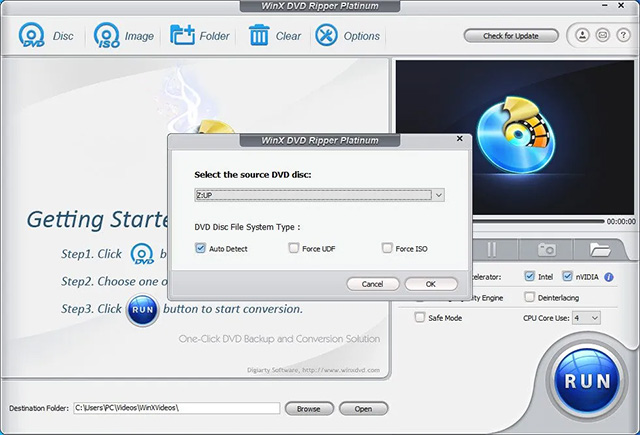
DVD từ bất kỳ quốc gia nào và bất kỳ khu vực nào đều được hỗ trợ. Và các đĩa DVD được bảo vệ chống sao chép cũng có thể được đọc một cách dễ dàng. Như bạn cần kiểm tra xem hành vi này có vi phạm luật bản quyền ở quốc gia của mình hay không.
Bước 3. Trên cửa sổ Output Profile, bạn cần chỉ định một định dạng đầu ra.
WinX DVD Ripper bao gồm hơn 350 tùy chọn định dạng đầu ra để đáp ứng các nhu cầu khác nhau của người dùng. Nếu muốn tạo một bản sao chính xác của DVD, bạn có thể chọn “Clone DVD to ISO Image” hoặc “Clone DVD to Folder”. VLC có thể giúp phát các tệp ISO và thư mục VIDEO_TS. Nếu bạn muốn trích xuất phần phim chính, hãy cuộn xuống phần General Profiles hoặc PC General Video và chọn định dạng mong muốn. Hầu hết người dùng có xu hướng chuyển đổi DVD sang video MP4.
Trên mỗi tùy chọn, bạn sẽ thấy một thanh trượt. Hãy điều chỉnh thanh trượt này để chọn chất lượng đầu ra của tệp.
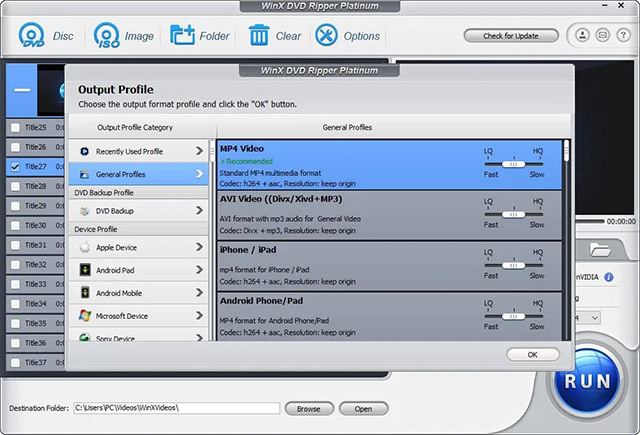
Bước 4. Thay đổi một số tùy chọn cài đặt dựa trên nhu cầu của riêng bạn.
Đảm bảo rằng tiêu đề, âm thanh và phụ đề đã được thiết lập đúng cách. Nếu không, bạn có thể thay đổi chúng. Ngoài ra, bạn có thể nhấp vào nút Edit để cắt và thêm phụ đề bên ngoài vào video của mình.
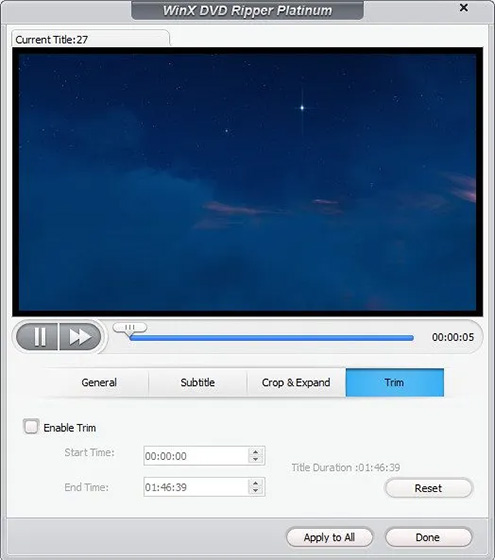
Và bạn có thể nhấp vào nút cài đặt (trông giống như một bánh răng) để sửa đổi tốc độ bit, tốc độ khung hình, độ phân giải, tỷ lệ khung hình, v.v.
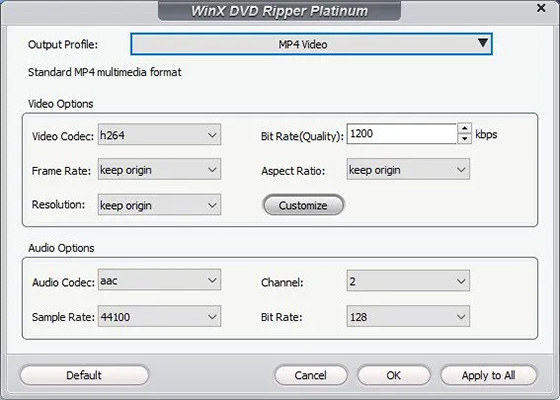
Bước 5. Nhấp vào nút RUN màu xanh lam ở dưới cùng bên phải để bắt đầu trích xuất DVD. Thời gian xử lý tùy thuộc vào các tùy chọn cài đặt và hiệu suất PC.
PHƯƠNG PHÁP 2. SỬ DỤNG PHẦN MỀM DVD CÀI ĐẶT SẴN NẾU CÓ
Phương pháp thứ hai để phát DVD trên Windows 11 là kiểm tra xem máy tính của bạn có được cài đặt sẵn phần mềm trình phát DVD hay không. Máy tính có ổ đĩa DVD hoặc Blu-ray cài sẵn sẽ phù hợp hơn với phần mềm DVD. Nói chung, một chương trình đọc đĩa DVD nếu có sẵn sẽ tự động mở khi bạn đưa đĩa DVD vào máy tính của mình.
PHƯƠNG PHÁP 3. CÀI ĐẶT PHẦN MỀM PHÁT DVD WINDOWS 11
Nếu không có sẵn, bạn sẽ phải download và cài đặt một chương trình hỗ trợ đọc DVD. Có rất nhiều sự lựa chọn cho bạn. Bản thân Microsoft cũng cung cấp một phần mềm có tên Windows DVD Player dưới dạng ứng dụng trả phí (14,99 USD) thông qua Microsoft Store.
Bạn không muốn trả phí? Có rất nhiều trình phát DVD chất lượng cao của bên thứ ba, chẳng hạn như trình phát đa phương tiện VLC và 5KPlayer. Cả hai đều hoàn toàn miễn phí.
 Công nghệ
Công nghệ  AI
AI  Windows
Windows  iPhone
iPhone  Android
Android  Học IT
Học IT  Download
Download  Tiện ích
Tiện ích  Khoa học
Khoa học  Game
Game  Làng CN
Làng CN  Ứng dụng
Ứng dụng 






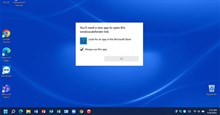

 Windows 11
Windows 11  Windows 10
Windows 10  Windows 7
Windows 7  Windows 8
Windows 8  Cấu hình Router/Switch
Cấu hình Router/Switch 









 Linux
Linux  Đồng hồ thông minh
Đồng hồ thông minh  macOS
macOS  Chụp ảnh - Quay phim
Chụp ảnh - Quay phim  Thủ thuật SEO
Thủ thuật SEO  Phần cứng
Phần cứng  Kiến thức cơ bản
Kiến thức cơ bản  Lập trình
Lập trình  Dịch vụ công trực tuyến
Dịch vụ công trực tuyến  Dịch vụ nhà mạng
Dịch vụ nhà mạng  Quiz công nghệ
Quiz công nghệ  Microsoft Word 2016
Microsoft Word 2016  Microsoft Word 2013
Microsoft Word 2013  Microsoft Word 2007
Microsoft Word 2007  Microsoft Excel 2019
Microsoft Excel 2019  Microsoft Excel 2016
Microsoft Excel 2016  Microsoft PowerPoint 2019
Microsoft PowerPoint 2019  Google Sheets
Google Sheets  Học Photoshop
Học Photoshop  Lập trình Scratch
Lập trình Scratch  Bootstrap
Bootstrap  Năng suất
Năng suất  Game - Trò chơi
Game - Trò chơi  Hệ thống
Hệ thống  Thiết kế & Đồ họa
Thiết kế & Đồ họa  Internet
Internet  Bảo mật, Antivirus
Bảo mật, Antivirus  Doanh nghiệp
Doanh nghiệp  Ảnh & Video
Ảnh & Video  Giải trí & Âm nhạc
Giải trí & Âm nhạc  Mạng xã hội
Mạng xã hội  Lập trình
Lập trình  Giáo dục - Học tập
Giáo dục - Học tập  Lối sống
Lối sống  Tài chính & Mua sắm
Tài chính & Mua sắm  AI Trí tuệ nhân tạo
AI Trí tuệ nhân tạo  ChatGPT
ChatGPT  Gemini
Gemini  Điện máy
Điện máy  Tivi
Tivi  Tủ lạnh
Tủ lạnh  Điều hòa
Điều hòa  Máy giặt
Máy giặt  Cuộc sống
Cuộc sống  TOP
TOP  Kỹ năng
Kỹ năng  Món ngon mỗi ngày
Món ngon mỗi ngày  Nuôi dạy con
Nuôi dạy con  Mẹo vặt
Mẹo vặt  Phim ảnh, Truyện
Phim ảnh, Truyện  Làm đẹp
Làm đẹp  DIY - Handmade
DIY - Handmade  Du lịch
Du lịch  Quà tặng
Quà tặng  Giải trí
Giải trí  Là gì?
Là gì?  Nhà đẹp
Nhà đẹp  Giáng sinh - Noel
Giáng sinh - Noel  Hướng dẫn
Hướng dẫn  Ô tô, Xe máy
Ô tô, Xe máy  Tấn công mạng
Tấn công mạng  Chuyện công nghệ
Chuyện công nghệ  Công nghệ mới
Công nghệ mới  Trí tuệ Thiên tài
Trí tuệ Thiên tài